三星GALAXY S6单手设置如何用 三星S6单手设置运用指南_手机技巧
三星手机突出的优点,时尚的外型、精密的工艺质量、令人满意的屏幕和铃声是其它品牌手机所不具备的。这些优点在其智能手机中尤其体现的突出。靠着以上优点,三星牢牢占据着中高端手机市场,为其赚取了丰厚的利润,也为其发展提供了雄厚的资金支持。尽管三星手机的发展势头很猛,但三星手机也有缺点,有些缺点是其市场选择所带来的。比如,三星手机基本不考虑低端市场,价格偏高。
三星GALAXY S6手机的主屏:5.1英寸 2560x1440像素了,已经相当的大了这样的话我们单手就无法操作了,但手机已经给了我们一个单手操作功能了,那么三星GALAXY S6单手操作怎么用呢?下面一起来看看.
什么是单手操作
单手操作就是让手机桌面应用变小了靠向一边了,这样就可以单手操作了,下面来看看
三星S6单手操作使用教程
1.在手机待机状态中我们点击【应用程序】。
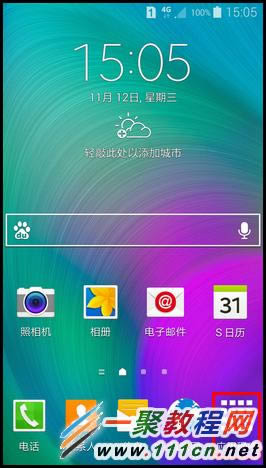
2.点击【设定】按钮,进入之后细节如下。
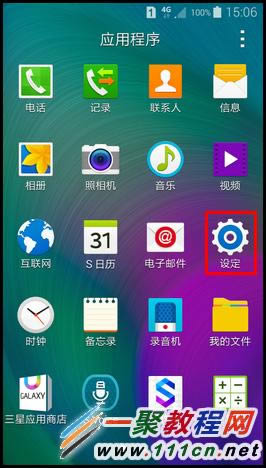
3.进入之后我们再找到【显示和墙纸】之后点击打开进入,细节如下。
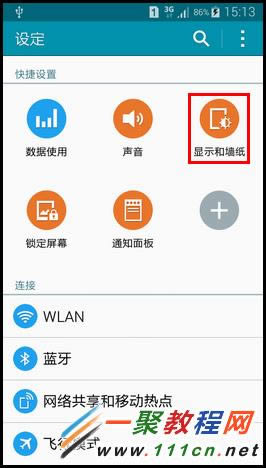
4.点击【单手操作】选择,如下图所示。
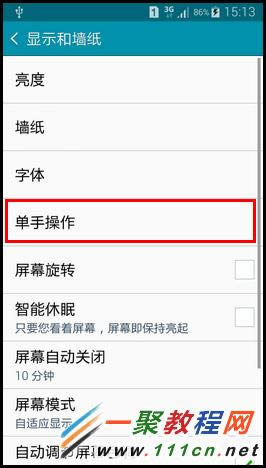
5.点击【单手操作】右侧滑块,绿色代表开启。
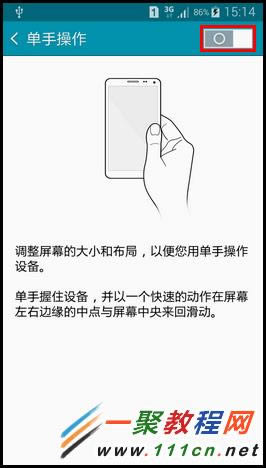
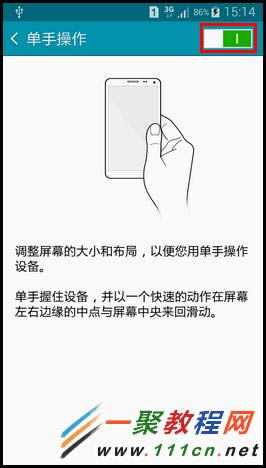
6.单手握住设备,并以一个快速的动作在屏幕左右边缘的中点与屏幕中央来回滑动。(若要启用单手操作,请断开USB数据线。)
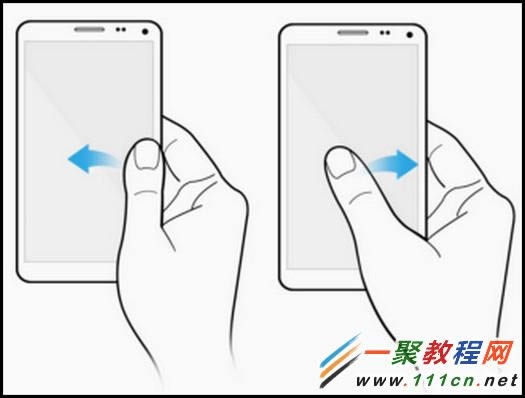
7.已成功缩小了屏幕尺寸。

8.点住屏幕左上角的【三角】图标不松手,可更改屏幕尺寸,将屏幕拖至您所需的尺寸后,松手即可。

9.点击屏幕右上角【全屏】图标,将返回至全屏视图。
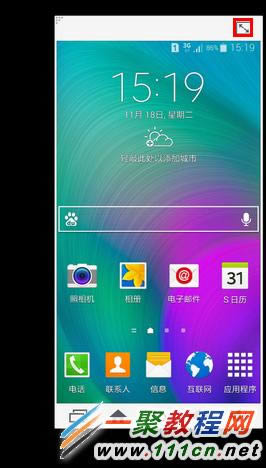
好了到了这里关于S6单手操作开启与使用方法也简单的为各位介绍了了,其实只要开启了S6单手功能那么操作起来就非常的简单了.
手机属于高科技,对手机的关注多在于手机的技术方面,对外观要求不高。随着时间的推移,用户对手机要求越来越高。
……